 Tutoriel logiciel
Tutoriel logiciel
 Logiciel
Logiciel
 Comment les novices en informatique créent-ils des tableaux Excel ?
Comment les novices en informatique créent-ils des tableaux Excel ?
Comment les novices en informatique créent-ils des tableaux Excel ?
Avec la popularité des applications informatiques, les tables jouent un rôle de plus en plus important dans le travail et la vie. Ces tableaux peuvent être très pratiques pour enregistrer certaines choses, ou ils peuvent très bien afficher certaines données. De nombreux novices ne savent toujours pas comment créer des tableaux sur ordinateur. Ci-dessous, l'éditeur vous expliquera comment créer des tableaux Excel pour les débutants.

Outils/Matériaux
Version du système : système Windows10
Modèle de marque : Xiaomi notebook pro14
Comment créer un tableau sur l'ordinateur
1 Cliquez sur le classeur vierge
pour accéder à l'interface du logiciel Excel. , cliquez sur le numéro du haut Une option pour un classeur vierge.
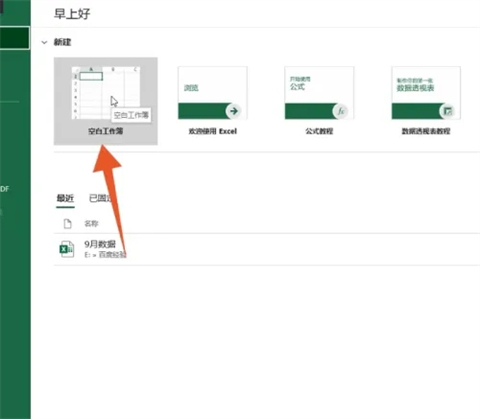
2. Saisissez le contenu du tableau
Après être entré dans la nouvelle interface de la table de travail, saisissez le texte du contenu du tableau souhaité.
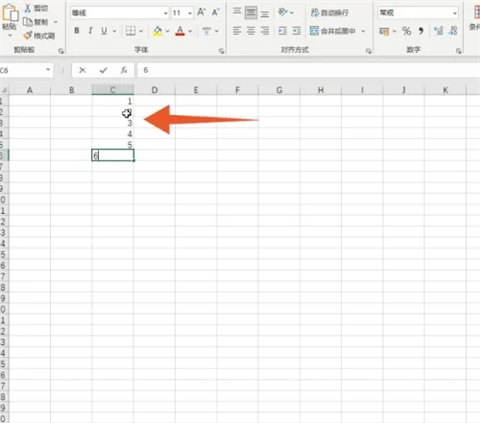
3. Cliquez sur l'onglet Insérer
Après avoir terminé la saisie, cliquez sur le bouton gauche de la souris pour sélectionner le contenu et cliquez sur l'onglet Insérer ci-dessus.
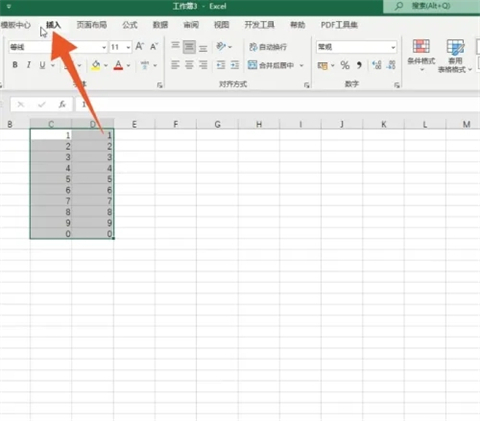
4. Cliquez sur le tableau
Cliquez sur le bouton du tableau à l'intérieur, vérifiez que le tableau ci-dessous contient l'option de titre, puis cliquez sur le bouton OK.
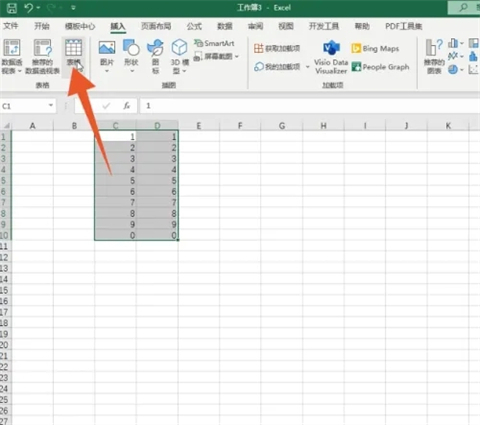
5. Cliquez sur le menu déroulant
Si vous souhaitez modifier le style du tableau, cliquez sur le menu déroulant du style de tableau ci-dessus.
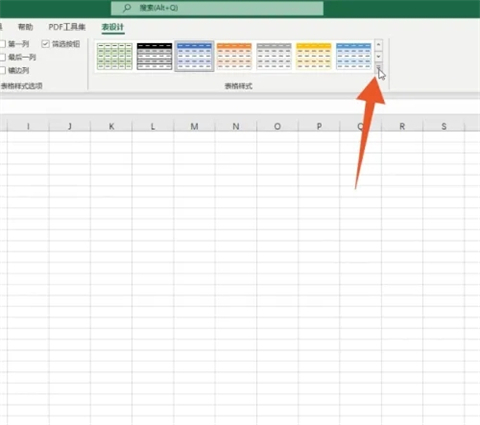
6. Cliquez sur Style de tableau
Sélectionnez et cliquez sur le style de tableau souhaité.
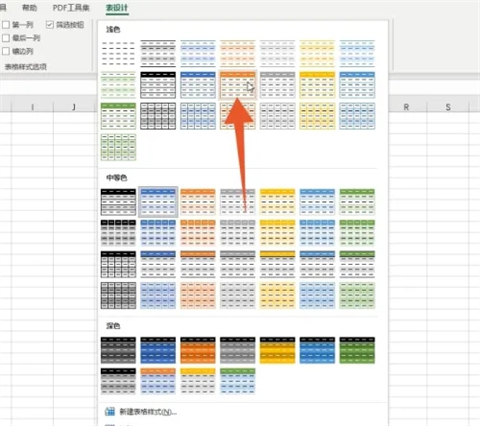
7. Cliquez sur la zone de saisie du nom
Si vous souhaitez modifier le nom de la table, cliquez simplement sur la zone de saisie du nom ci-dessus et modifiez le nom qu'elle contient.
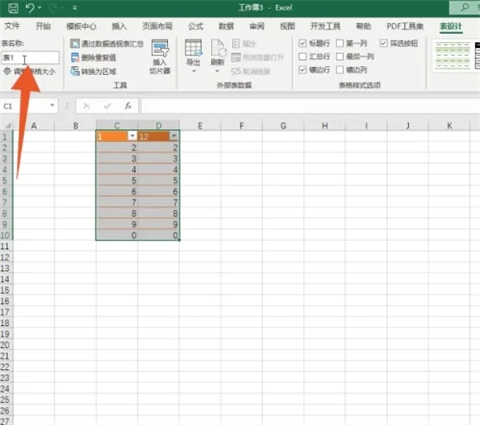
8. Cliquez sur Enregistrer
Cliquez sur le bouton Enregistrer ci-dessus, sélectionnez et cliquez sur votre chemin de sauvegarde, définissez le nom de la table et cliquez sur Enregistrer, puis une table est terminée.
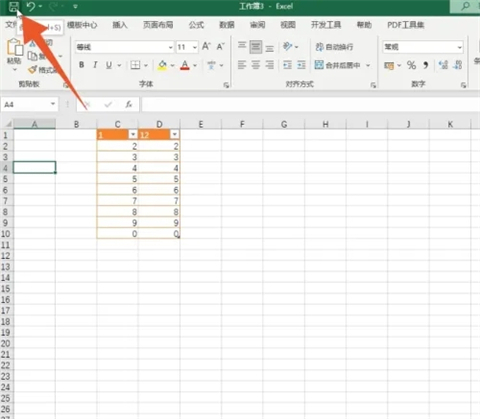
Résumé :
1. Cliquez sur le classeur vierge
2. Entrez le contenu du tableau
3. Cliquez sur l'onglet Insérer
4. Cliquez sur le tableau. menu inférieur
6. Cliquez sur le style de tableau
7. Cliquez sur la zone de saisie du nom
8.
Ce qui précède est le contenu détaillé de. pour plus d'informations, suivez d'autres articles connexes sur le site Web de PHP en chinois!

Outils d'IA chauds

Undresser.AI Undress
Application basée sur l'IA pour créer des photos de nu réalistes

AI Clothes Remover
Outil d'IA en ligne pour supprimer les vêtements des photos.

Undress AI Tool
Images de déshabillage gratuites

Clothoff.io
Dissolvant de vêtements AI

AI Hentai Generator
Générez AI Hentai gratuitement.

Article chaud

Outils chauds

Bloc-notes++7.3.1
Éditeur de code facile à utiliser et gratuit

SublimeText3 version chinoise
Version chinoise, très simple à utiliser

Envoyer Studio 13.0.1
Puissant environnement de développement intégré PHP

Dreamweaver CS6
Outils de développement Web visuel

SublimeText3 version Mac
Logiciel d'édition de code au niveau de Dieu (SublimeText3)
 Pourquoi le téléchargement de vapeur est-il si lent
Mar 11, 2025 pm 07:36 PM
Pourquoi le téléchargement de vapeur est-il si lent
Mar 11, 2025 pm 07:36 PM
Les téléchargements à vapeur lents découlent de divers facteurs: la congestion du réseau (à domicile ou ISP), les problèmes de serveur Steam / Game, la bande passante limitée, la latence élevée et les limitations matérielles informatiques. Le dépannage consiste à vérifier la vitesse Internet, à optimiser le sèche à vapeur
 Comment dissocier le compte Rockstar de Steam
Mar 11, 2025 pm 07:39 PM
Comment dissocier le compte Rockstar de Steam
Mar 11, 2025 pm 07:39 PM
Cet article explique comment dissocier un compte Social Club Rockstar Games de Steam. Le processus consiste à utiliser le lanceur de jeux Rockstar pour gérer les comptes liés, en supprimant la connexion Steam sans avoir un impact sur les progrès du jeu ou Future Steam Purc
![[Prouvé] Erreur de vapeur E87 Correction: Obtenez à nouveau le jeu en quelques minutes!](https://img.php.cn/upload/article/202503/18/2025031817560457401.jpg?x-oss-process=image/resize,m_fill,h_207,w_330) [Prouvé] Erreur de vapeur E87 Correction: Obtenez à nouveau le jeu en quelques minutes!
Mar 18, 2025 pm 05:56 PM
[Prouvé] Erreur de vapeur E87 Correction: Obtenez à nouveau le jeu en quelques minutes!
Mar 18, 2025 pm 05:56 PM
L'article traite des causes de l'erreur de vapeur E87, y compris les problèmes de réseau, les logiciels de sécurité, les problèmes de serveur, les clients obsolètes et les fichiers corrompus. Offre des stratégies de prévention et de solution. [159 caractères]
 Erreur de vapeur E87: ce que c'est & amp; Comment le réparer
Mar 18, 2025 pm 05:51 PM
Erreur de vapeur E87: ce que c'est & amp; Comment le réparer
Mar 18, 2025 pm 05:51 PM
L'erreur Steam E87 se produit lors des mises à jour ou des lancements des clients Steam en raison de problèmes de connexion. Corrigez-le en redémarrant les appareils, en vérifiant l'état du serveur, en modifiant le DNS, en désactivant les logiciels de sécurité, en nettoyant le cache ou en réinstallant de la vapeur.
 Comment corriger le code d'erreur Steam E87: le guide ultime
Mar 18, 2025 pm 05:51 PM
Comment corriger le code d'erreur Steam E87: le guide ultime
Mar 18, 2025 pm 05:51 PM
L'article discute de la correction du code d'erreur de vapeur E87, causée par des problèmes de réseau, des fichiers corrompus ou des problèmes clients. Fournit des étapes de dépannage et des conseils de prévention.
 Correction facile: Erreur de vapeur E87 expliquée & amp; Résolu
Mar 18, 2025 pm 05:53 PM
Correction facile: Erreur de vapeur E87 expliquée & amp; Résolu
Mar 18, 2025 pm 05:53 PM
L'erreur de vapeur E87, causée par des problèmes de connectivité, peut être corrigée sans réinstaller en redémarrant, en vérifiant Internet et en nettoyant le cache. L'ajustement des paramètres de vapeur aide à prévenir les événements futurs.
 Erreur de vapeur E87: pourquoi cela se produit & amp; 5 façons de le réparer
Mar 18, 2025 pm 05:55 PM
Erreur de vapeur E87: pourquoi cela se produit & amp; 5 façons de le réparer
Mar 18, 2025 pm 05:55 PM
L'erreur de vapeur E87 perturbe les jeux sur Steam en raison de problèmes de connectivité. L'article traite des causes comme une surcharge Internet et du serveur instable et propose des correctifs comme le redémarrage de la vapeur et la vérification des mises à jour.
 Comment ajouter des numéros de page dans Google Docs
Mar 14, 2025 pm 02:57 PM
Comment ajouter des numéros de page dans Google Docs
Mar 14, 2025 pm 02:57 PM
L'article détaille comment ajouter, personnaliser, démarrer à partir d'une page spécifique et supprimer les numéros de page dans Google Docs à l'aide d'instructions étape par étape.





